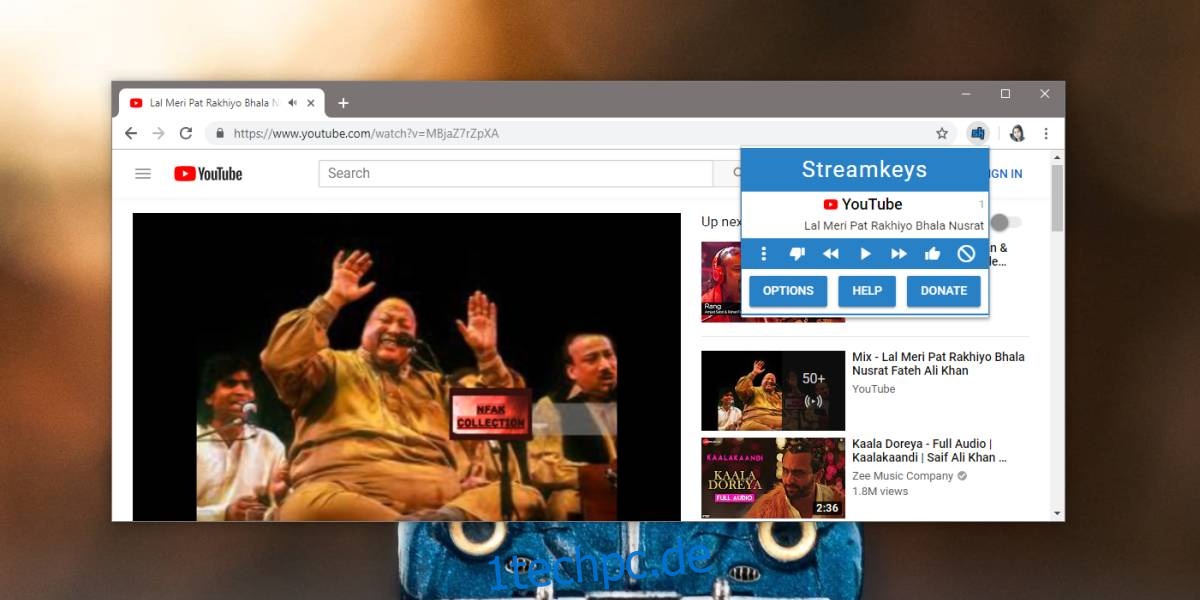Bluetooth gibt es schon lange. Als es Feature-Phones noch gab, wurde Bluetooth als Medium zum drahtlosen Senden/Empfangen von Dateien verwendet. Heutzutage wird Bluetooth häufiger zum Anschließen von Peripheriegeräten wie Tastaturen, Mäusen, Lautsprechern und Kopfhörern verwendet. Mit Bluetooth-Kopfhörern und sogar einigen Lautsprechern können Sie abgespielte Medien steuern. Leider funktionieren diese Kontrollen nicht immer. Wenn Sie Musik hören oder Netflix auf Chrome ansehen, können Ihre Bluetooth-Kopfhörer oder -Lautsprecher den Player möglicherweise nicht abspielen/pausieren. So können Sie Medien in Chrome über Bluetooth-Kopfhörer und/oder -Lautsprecher steuern.
Inhaltsverzeichnis
Chrome- und Bluetooth-Kopfhörer
Bevor wir beginnen, sollten Sie ein paar grundlegende Dinge aus dem Weg räumen.
Grundlegende Kontrollen
Stellen Sie zunächst sicher, dass Sie wissen, welche Taste auf Ihrem Bluetooth-Gerät Medien abspielt/pausiert und welche die Lautstärke regelt.
Zweitens verbinden Sie zuerst Ihre Bluetooth-Kopfhörer mit einem Telefon und prüfen Sie, ob alle Bedienelemente funktionieren. Smartphones funktionieren exponentiell besser mit Bluetooth-Geräten und ebenso neigen Bluetooth-Geräte dazu, besser mit Smartphones zu spielen.
Zuletzt, und das ist ein bisschen offensichtlich, stellen Sie sicher, dass Ihr Gerät aufgeladen ist, Bluetooth auf Ihrem System aktiviert / eingeschaltet ist und das Gerät richtig verbunden ist.
Steuern Sie Medien in Chrome
Im Auslieferungszustand funktioniert Chrome nicht mit den Bedienelementen Ihrer Bluetooth-Kopfhörer. Wenn Sie Medien in Chrome ansehen, wird der Ton übertragen, aber selbst damit ist die Qualität möglicherweise nicht die gleiche wie beim Abspielen lokaler Inhalte von einem Desktop-Player.
Um Medien in Chrome über Bluetooth-Kopfhörer oder -Lautsprecher zu steuern, Installieren Sie die Streamkeys-Erweiterung aus dem Chrome-Webstore. Öffnen Sie nach der Installation der Erweiterung einen neuen Tab und besuchen Sie YouTube, Netflix, Vimeo oder eine andere Website, auf der Sie Medien ansehen. Spielen Sie etwas ab und verwenden Sie die Mediensteuerungstasten Ihrer Bluetooth-Kopfhörer, um den Player abzuspielen/anzuhalten.
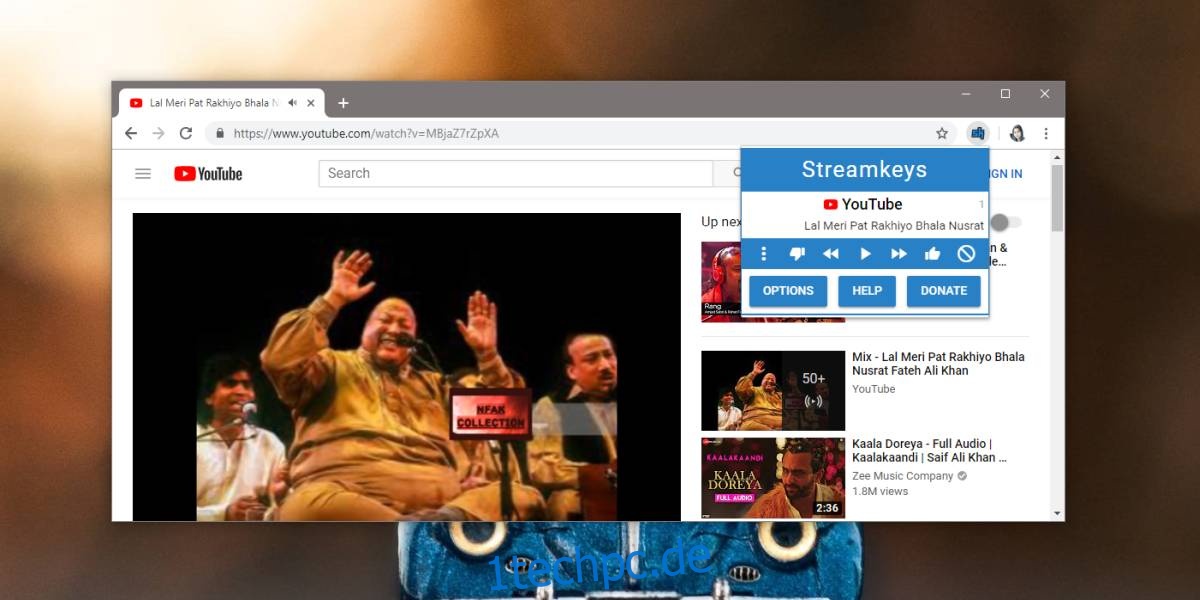
Die Erweiterung muss nicht konfiguriert, sondern nur installiert werden. Sie können die Lautstärke des Players in Chrome nicht verwalten. Die Lautstärketasten an Ihren Kopfhörern ändern die Systemlautstärke und es gibt keine Möglichkeit, dies zu ändern. Das Betriebssystem hat in solchen Situationen Vorrang vor Apps.
Streamkeys ist eine funktionsreiche Erweiterung. Sie können es verwenden, um die Website-Priorität bei der Steuerung der Wiedergabe festzulegen.
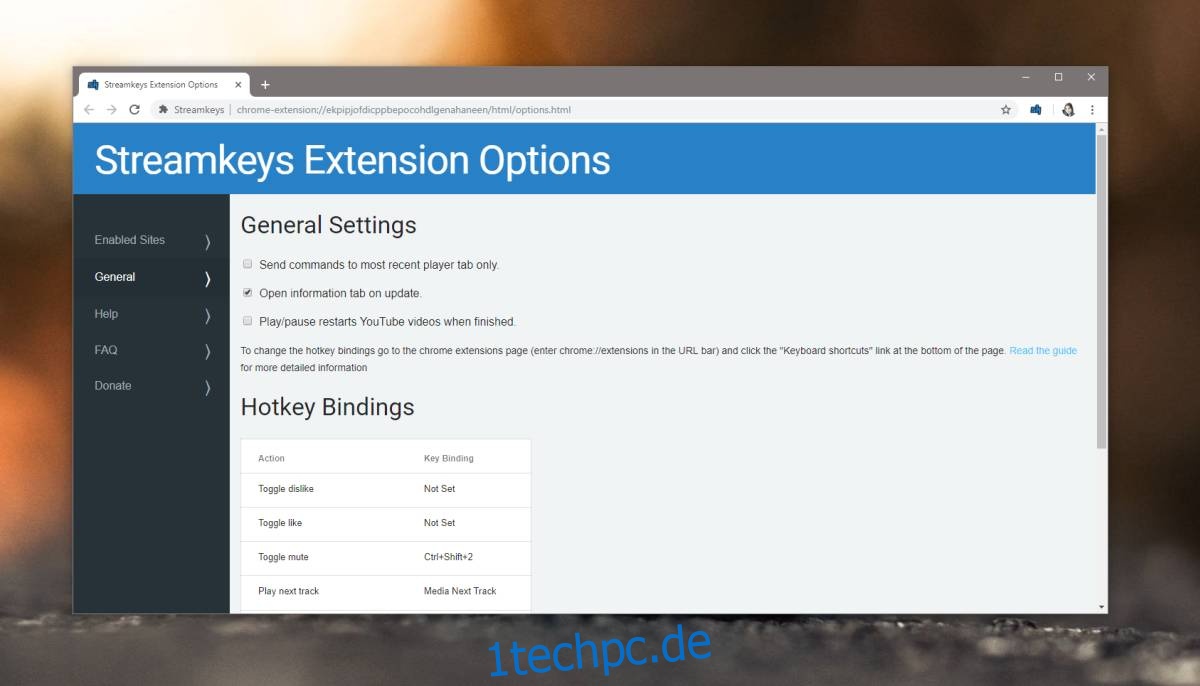
Neben der Steuerung von Medien in Chrome über Bluetooth-Kopfhörer und -Lautsprecher kann die Erweiterung auch umfangreiche Unterstützung für Tastaturkürzel hinzufügen. Viele der Optionen sind auf YouTube ausgerichtet, Sie werden jedoch feststellen, dass sie auch mit anderen Websites funktionieren.